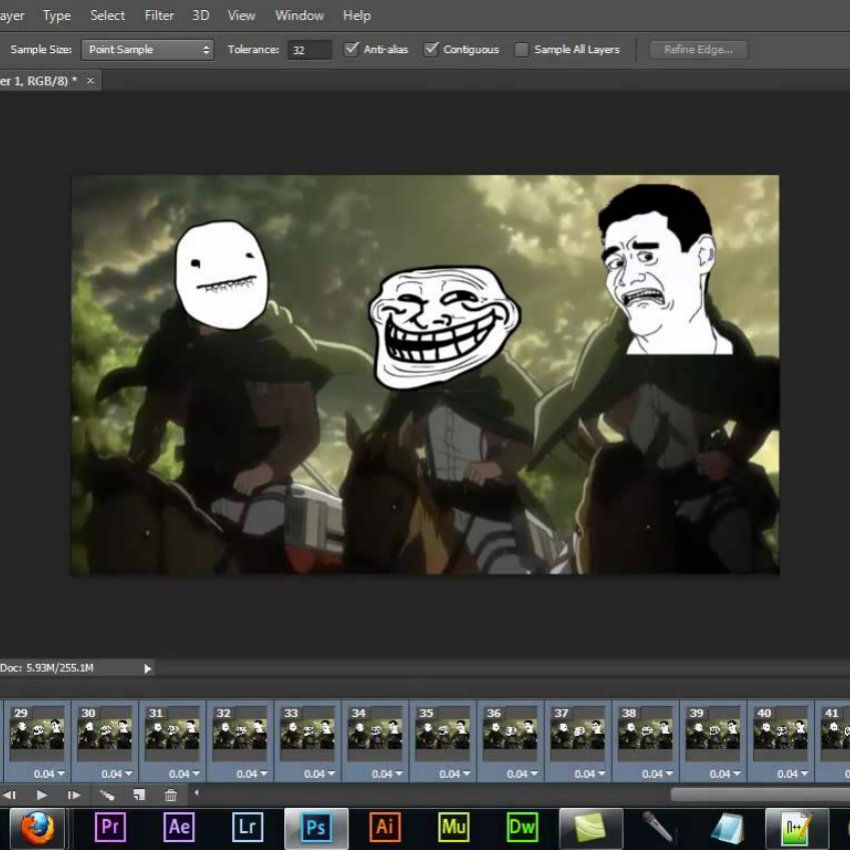Com este tutorial, criar um GIF animado no Photoshop será uma brincadeira de criança para você. Esse tipo de arquivo animado está realmente na moda. Os GiFs estão muito presentes em redes sociais como o Twitter, especialmente para ilustrar algumas respostas engraçadas ou para apresentar situações que foram vistas na televisão.
Explicaremos como criar um GIF a partir de várias imagens, mas também de um vídeo.
Crie um GIF no Photoshop: o tutorial
1. Importe fotos para o Photoshop
Para criar seu arquivo GIF, você precisa enviar as fotos para o software.
Para isso:
- Clique em " Arquivo "
- Então " Script ",
- E " Carregando arquivos em uma pilha … ",
- Será necessário clicar em " Procurar ",
- Escolha as fotos mantendo pressionada a tecla "Shift" e clicando nas imagens e depois em " Ok ".
Todas as imagens selecionadas aparecerão na camada (normalmente na parte inferior direita da tela).
2. Editando fotos
Para criar sua imagem animada, será necessário começar a trabalhar na montagem das fotos, mesmo antes do formato.
Para conseguir isso, você precisará de:
- Vá para " Janela ",
- Então " Montagem ".
O painel de montagem deve aparecer na parte inferior. Se " Criar uma montagem de vídeo " estiver visível, clique na seta à direita e escolha " Criar uma animação de imagens ". Então clique nele.
3. Selecione imagens na camada
Para montar as fotos:
- Você precisará inseri-los no painel de edição a partir da camada,
- Clique no ícone do menu localizado no canto superior direito do painel de edição,
- Escolha " Criar imagens a partir de camadas ".
As imagens aparecerão no painel de edição. Você pode colocá-los na ordem que desejar ou pode fazer algumas alterações.
4. Definindo a duração
Sob cada figura, você poderá definir por quanto tempo cada uma aparecerá no GIF. Em seguida, uma tecla "Play" ou "►" permitirá que você visualize o ritmo do GIF.
Para que o GIF faça loop, na parte inferior da linha do tempo, você deve ver " uma vez ", clique e escolha " Sempre ".
5. Finalização
Para finalizar:
- Vá para " Arquivo ",
- Então " Exportar ",
- E " Salvar para a Web (herdado) ",
- Em " Predefinição ", escolha " GIF 128 ",
- Coloque 256 na caixa " Cores ",
- Configure o tamanho do GIF, se desejar,
- Em " Opção de loop " na parte inferior, escolha " Sempre ",
- Verifique o GIF clicando em " Visualizar ",
- Clique em " Salvar … ",
- Escolha onde guardar o GIF,
- O arquivo está pronto!
Imagens de um vídeo
Caso deseje criar um GIF a partir de um vídeo, antes de editar (etapa 2), você precisará colocar as imagens do vídeo no Photoshop.
Para isso:
- Vá para " Arquivo ",
- Então " Importar ",
- E " Imagens de vídeo em camadas … ",
- Escolha o vídeo,
- Selecione, se necessário, a passagem do vídeo,
- Faça " Ok ",
- As imagens do vídeo aparecerão na camada.
- Como fazer um GIF?
- Jogos Messenger: como desbloquear jogos ocultos?
- Os melhores aplicativos para assistir filmes em seu smartphone